Bemærk
Adgang til denne side kræver godkendelse. Du kan prøve at logge på eller ændre mapper.
Adgang til denne side kræver godkendelse. Du kan prøve at ændre mapper.
Bemærk!
Integrerede apps er den anbefalede og mest funktionsrige måde for de fleste kunder at installere Office-tilføjelsesprogrammer centralt til brugere og grupper i din organisation.
Office-tilføjelsesprogrammer hjælper dig med at tilpasse dine dokumenter og strømline den måde, du får adgang til oplysninger på internettet på. Se Begynd at bruge dit Office-tilføjelsesprogram.
Når en global administrator eller Exchange-administrator installerer tilføjelsesprogrammer for brugere i en organisation, kan de slå tilføjelsesprogrammer fra eller til, redigere, slette og administrere adgang til tilføjelsesprogrammer.
Du kan få flere oplysninger om installation af tilføjelsesprogrammer fra Administration under Udrul tilføjelsesprogrammer i Administration.
Tilstande for tilføjelsesprogrammer
Et tilføjelsesprogram kan være i tilstanden Til eller Fra .
| Stat | Sådan opstår tilstanden | Indvirkning |
|---|---|---|
|
Aktiv |
Administration uploadet tilføjelsesprogrammet og tildelt det til brugere eller grupper. |
Brugere og grupper, der er tildelt tilføjelsesprogrammet, kan se det i de relevante klienter. |
|
Slukket |
Administration slået tilføjelsesprogrammet fra. |
Brugere og grupper, der er tildelt tilføjelsesprogrammet, har ikke længere adgang til det. Hvis tilføjelsesprogrammets tilstand ændres til Aktiv, har brugerne og grupperne adgang til det igen. |
|
Slettet |
Administration slettede tilføjelsesprogrammet. |
Brugere og grupper, der er tildelt tilføjelsesprogrammet, har ikke længere adgang til det. |
Overvej at slette et tilføjelsesprogram, hvis ingen bruger det længere. Hvis du f.eks. deaktiverer et tilføjelsesprogram, kan det give mening, hvis et tilføjelsesprogram kun bruges på bestemte tidspunkter af året.
Slet et tilføjelsesprogram
Du kan også slette et tilføjelsesprogram, der er installeret.
I Administration skal du gå til siden Indstillinger>integrerede apps .
Vælg det installerede tilføjelsesprogram, og vælg derefter fanen Konfiguration .
I ruden Konfiguration skal du gå til Avancerede indstillinger>Tilføjelsesprogrammer.
Vælg tilføjelsesprogrammet på listen igen.
Vælg Fjern tilføjelsesprogram. Fjern knappen Tilføjelsesprogram i nederste højre hjørne.
Valider dine valg, og vælg Fjern.
Rediger adgang til tilføjelsesprogram
Efter installationen kan administratorer også administrere brugeradgang til tilføjelsesprogrammer.
I Administration skal du gå til siden Indstillinger>integrerede apps .
Vælg det installerede tilføjelsesprogram.
Klik på Rediger under Hvem har adgang.
Gem ændringerne.
Administrer overførsler af tilføjelsesprogrammer ved at slå Office Store til/fra på tværs af alle apps (undtagen Outlook)
Bemærk!
Installationen af Outlook-tilføjelsesprogrammet administreres af en anden proces.
Som organisation ønsker du måske at administrere overførslen af Office-tilføjelsesprogrammer fra Office Store. Dette kan bruges til at sikre, at brugerne i din organisation kan få fordelene fra alle Office-tilføjelsesprogrammer, eller at det kun er de organisationsgodkendte tilføjelsesprogrammer, der kan installeres med Centraliseret installation.
Sådan slår du til/fra-anskaffelse af tilføjelsesprogrammer
I Administration skal du gå til siden Indstillinger>Organisationsindstillinger .
Vælg Brugerejet apps og tjenester.
Markér eller fjern markeringen i indstillingen for at tillade eller forhindre brugere i at få adgang til Office Store.
Tilgængelige indstillinger i lejere, der ikke er uddannelsesinstitutioner:
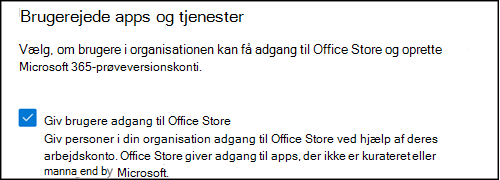
Tilgængelige indstillinger i uddannelsesmæssige lejere:
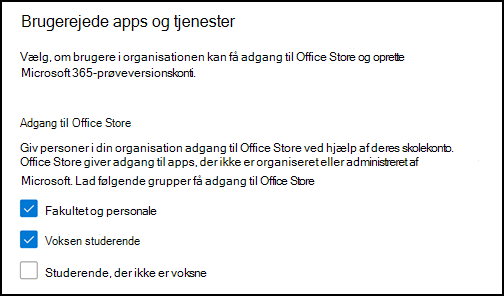
Brugerens licensoplysninger bruges til at definere, om en bruger er fakultetsmedarbejder/medarbejder eller studerende sammen med egenskaben Aldersgruppe for at kontrollere, om den studerende er voksen eller ej. En bruger, der ikke har en uddannelsesmæssig licens, er inkluderet i brugergruppen Fakultet, personale og andre brugere, der ikke er studerende .
Bemærk!
Du kan få flere oplysninger under:
Dette styrer alle brugeres mulighed for at hente følgende tilføjelsesprogrammer fra butikken.
- Tilføjelsesprogrammer til Word, Excel og PowerPoint 2016:
- Windows
- Mac
- Office
- Tilføjelsesprogrammer i Microsoft 365
Når du deaktiverer adgangen til Office Store, får en bruger, der forsøger at få adgang til butikken, vist følgende meddelelse: Office Store er ikke tilgængelig. Din organisation har desværre deaktiveret adgang til Office Store. Kontakt administratoren for at få adgang til butikken.
Bemærk!
Det kan stadig være muligt at foretage opkøb fra AppSource, men brugeren kan ikke starte eller bruge tilføjelsesprogrammet i klienten. Dette forhindrer ikke en administrator i at bruge Central installation til at tildele et tilføjelsesprogram fra Office Store.
Understøttelse af aktivering/deaktivering af Office Store er tilgængelig i følgende versioner:
Windows: 16.0.9001 – aktuelt tilgængelig.
Mac: 16.10.18011401 – tilgængelig i øjeblikket.
iOS: 2.9.18010804 – tilgængelig i øjeblikket.
Internettet – tilgængelig i øjeblikket.
Hvis du vil forhindre en bruger i at logge på med en Microsoft-konto, kan du begrænse logon til kun at bruge organisationskontoen. Du kan få flere oplysninger under Identitet, godkendelse og godkendelse i Office 2016.
Bemærk!
Hvis brugerne ikke får adgang til Office Store, forhindres de også i at indlæse Office-tilføjelsesprogrammer til test fra et netværksshare.
Mere om slutbrugerens oplevelse med tilføjelsesprogrammer
Når du har installeret et tilføjelsesprogram, kan dine slutbrugere begynde at bruge det i deres Office-programmer. Tilføjelsesprogrammet vises på alle platforme, som tilføjelsesprogrammet understøtter. Se Begynd at bruge dit Office-tilføjelsesprogram.
Hvis tilføjelsesprogrammet understøtter kommandoer i tilføjelsesprogrammet, vises kommandoerne på båndet. I følgende eksempel vises kommandoen Søg i citat for tilføjelsesprogrammet Citater .
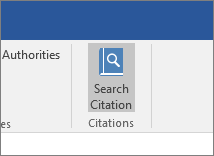
Hvis det installerede tilføjelsesprogram ikke understøtter tilføjelsesprogrammer, eller hvis du vil have vist alle installerede tilføjelsesprogrammer, kan du få dem vist via Mine tilføjelsesprogrammer.
I Word 2016, Excel 2016 eller PowerPoint 2016
Vælg Indsæt > Mine tilføjelsesprogrammer.
Vælg fanen Administration Administreret i vinduet Office-tilføjelsesprogrammer.
Dobbeltklik på det tilføjelsesprogram, du installerede tidligere (i dette eksempel Citater).
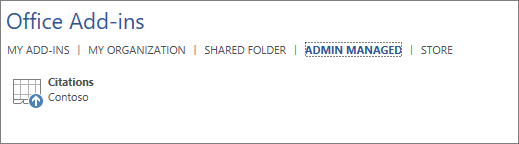
I Outlook
På båndet Hjem skal du vælge Hent tilføjelsesprogrammer.

Vælg Administration administreret i venstre navigationsrude.
Relateret indhold
Mindreårige og hentning af tilføjelsesprogrammer fra Microsoft Store